タッチパットの塗装が剥げた富士通ノートパソコンFMV LifeBook SH75/WをDIYでリペアしたよ
はいはい、今回はパソコン訪問教室の生徒様からのご依頼です。
依頼主は妙齢の御婦人の生徒さんであります。その方の講習はインターネットの検索とかの使い方とメールの送受信方法などの初心者講習でありました。
そして依頼内容はお使いのノートパソコンの本体の修復依頼です。
機種は富士通のFMV LifeBook SH75/Wというコンパクトなタイプのものであります。パソコンはもともと娘さんが使っていたもので、娘さんのときは仕事での持ち歩き用で使っていたサイズが13インチの薄型モバイルタイプパソコンです。その後メイン機をiPadに切り替えたらしく、そのFMVはお古として母親に回ってきたそうです。
6年ほど娘さんが使用したのでタッチパットの左クリック部分が塗装が剥げております。
↓ こんな感じでぽつんと1箇所がハゲてます。

ここまで擦り切れると言う事は、使用時はタッチパットだけでマウスを使ってなかったのだろうか。
そしてお母様いわく「これ気になるので目立たなくできないでしょうか」とおっしゃいます。うーむ、これってシルバーの塗装でなんとかなるでしょうか。
なのでここを塗装すればいいのでそれでいかがでしょうかと確認すると、それでお願いしますとのことです。まあ、若干色ムラが出ますよとのご了解をいただき、一旦お預かりしてその日は戻りました。
さて、使う塗料はどうするか。場所が1cm x 3cmくらいなので模型用のラッカーか車用のタッチペイントがいいかもしれんが、今回は100均のラッカースプレーにしました。これは最近パソコンケースのハゲた部分や家電の補修でよく使うんだけど、結構使えるので今回もこれを使うことにします。
カラーも結構揃っているんですがシルバーなんてあるのか分からなかったが、近所のダイソーに行ってみるとちゃんとありました。
↓ いつも使っていた白と黒に今回買ったシルバーです。


筆は最初は同じくダイソーのものを使っていたけど筆先が太すぎるのでホームセンターでもっと細い3本セットを買ってきました。
↓ こんなの、セットで約300円でした。

まずは似たような色のノートパソコンで試してみます。以前ゲットした画面の揺れるSurface pro 4 があるので、色合いがほぼおなじなのでこれを使ってみます。テストで裏側のメーカーロゴの部分を四角く塗装してみます。
すると若干濃いめだがまあいい感じです。ただし直にスプレーするとムラがでるので筆で塗ることにしました。
↓ こんな感じ、これはスプレーした直後。
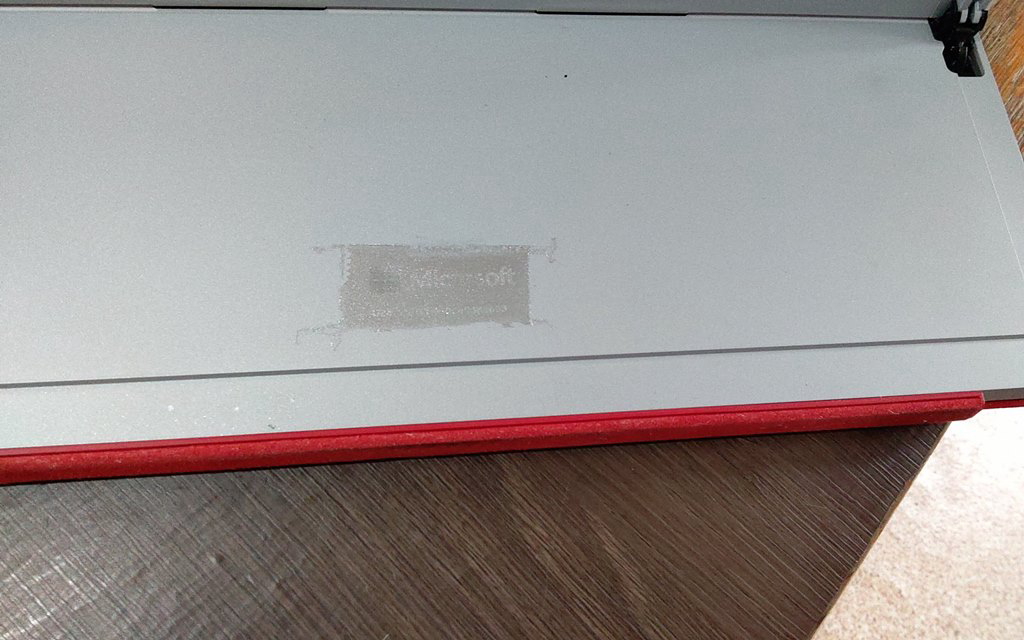
そして今度はLifeBookに行います。
まず左クリックボタンの汚れを落とし、その周りをマスキングします。そして塗装用に使っている金属の灰皿によく振ったラッカースプレーを多めに出します。
次に筆で塗っていきます。乾いたら追加で再度筆塗りします。そして重ね塗ること5回ほどでムラもなくなり周りの色と近くなりました。
半日ほど乾かしてからつぎに番手の多いサンドペーパーで磨きます。手持ちに1500番の耐水ペーパー物があったのでそれで優しく磨いていきます。そして念のためにもう一回筆で塗り直し再度磨きます。合計6回の塗りと磨きでかなりいい感じになりました。
↓こんな感じ、角度によっては若干色目が違うが…許してね!?
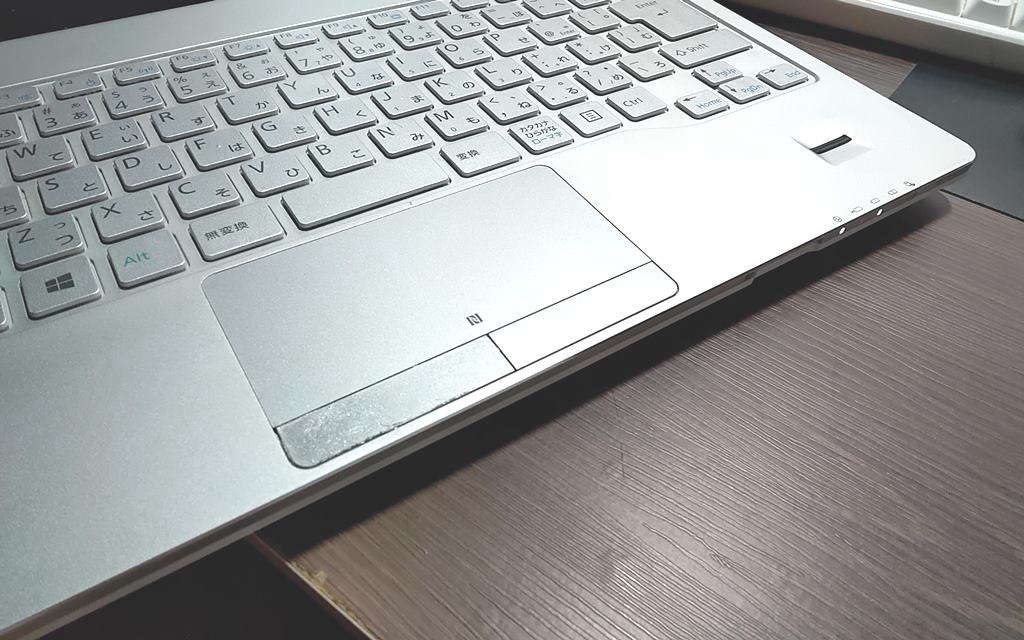
その後にオーナー宅へお届けして確認してもらいます。若干色目が違いますがというと、「あら、いい感じです、これで十分ですよ」とお許しをいただきました。
↓ 修復なった富士通 LifeBook SH75

ということで今回は修理というよりは、なんか家具のDIY補修作業みたいになりました。
□■□■□■□■□■□■
パソコン訪問修理とパソコン訪問教室講師やってます.. * Takamaru *
◆出張パソコン修理・設定承ります!依頼希望の方はこちらをご覧ください
こちらもおすすめ
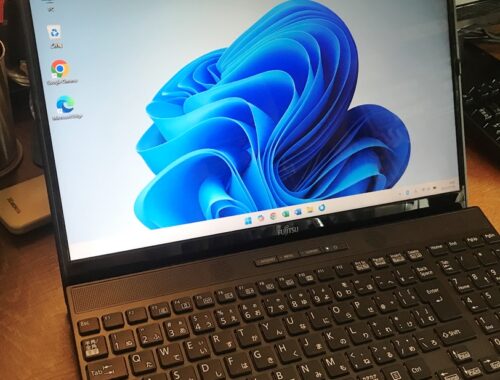
Windows 10富士通ノートパソコンLIFEBOOK AH42を2台ゲットのその後、再起動しただけでWindows 11になったよ
2025年7月26日
親戚と友人から使っていないスマホ Xiaomi Redmi 12とiPhone 8をいただきましたので色々使ってみた
2025年9月30日


